
כאשר אתה צריך לראות כמה נוסחאות, טבלאות Pivot, או בקרת טופס יש לך גיליון אלקטרוני או חוברת עבודה, לבדוק את התכונה סטטיסטיקה של חוברת עבודה ב- Microsoft Excel. ככה זה עובד.
צופה סטטיסטיקה ב- Microsoft Word הוא מועיל לראות את מספר הדפים, המילים או הדמויות. אבל מקבל נתונים סטטיסטיים ב- Excel יכול להיות שימושי בדיוק. ייתכן שיהיה חוברת עבודה עבור מחלקה עם דרישות ספציפיות, או שיש לך גיליון אלקטרוני עבור עסקים שאתה רוצה לסקור אלמנטים מיותרים.
קבל נתונים סטטיסטיים של חוברת עבודה ב- Microsoft Excel
באפשרותך להציג את הנתונים הסטטיסטיים של חוברת העבודה שלך בכל נקודה בתהליך יצירת הגיליון האלקטרוני שלך, וכמה פעמים רבות ככל שתרצה.
פתח את חוברת העבודה שלך ב- Excel ואת הראש לכרטיסייה 'סקירה'. לחץ על "סטטיסטיקה של חוברת עבודה" בחלק הגהה של הסרט.
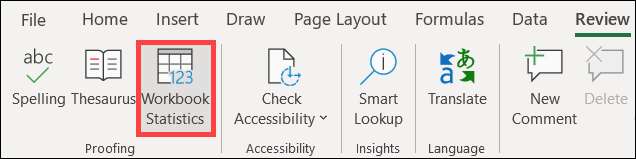
כאשר החלון הקטן נפתח, תראה נתונים עבור הגיליון הנוכחי שלך בחלק העליון ואת כל חוברת העבודה בתחתית.
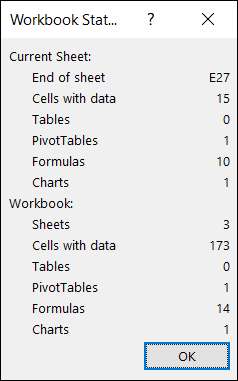
אם אתה רוצה פרטים עבור גיליון אחר בחוברת העבודה שלך, סגור את חלון הסטטיסטיקה של חוברת עבודה על ידי לחיצה על "אישור". לאחר מכן לחץ על הכרטיסייה עבור גיליון שברצונך לראות ופעל לפי הצעדים המפורטים לעיל.
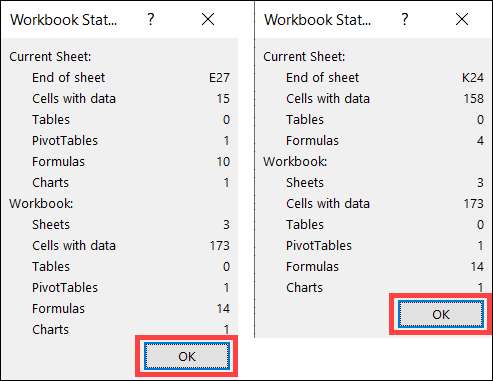
נתונים כלולים בסטטיסטיקה של חוברת עבודה
אתה יכול לראות כמות הגון של נתונים עם תכונה סטטיסטיקה של חוברת עבודה. זה מועיל עבור מצבים שבהם אתה מצפה לראות משהו בגיליון הנוכחי שלך או חוברת עבודה ואתה לא, או להיפך. הנתונים הסטטיסטיים שונים מעט בין הגיליון האלקטרוני לבין חוברת העבודה כולו. כמו כן, זכור כי רוב הם סופרים פשוטים (מספרים).
סטטיסטיקות גיליון אלקטרוני:
- סוף הסדין (התא האחרון עם נתונים)
- תאים עם נתונים.
- שולחנות ו pivottables
- נווססאות
- גירוש
- תמונות ואובייקטים
- בקרת טופס
- הערות והערות
סטטיסטיקות עבודה:
- מספר הגיליונות
- תאים עם נתונים.
- שולחנות ו pivottables
- נווססאות
- גירוש
- חיבורים חיצוניים
- מאקרו
ניתן להציג נתונים סטטיסטיים של חוברת עבודה ב- Excel Microsoft 365. ב- Windows ו- Mac וכן ב- Excel באינטרנט. אתה יכול גם לגשת אליו באותו אופן על פלטפורמות אלה. ההבדל היחיד הוא זה Excel Online אינו מציג את רשימות הנתונים המלאות נכתב לעיל גיליונות וחוברות עבודה.







